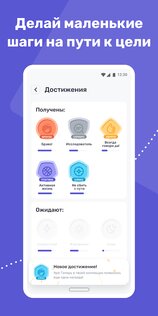Все о функциях разработчика в вашем телефоне
Константин Иванов
Настройки, которые используются для отладки и для разработки приложений, спрятаны в вашем телефоне – спрятаны в прямом смысле слова. Многие из нас идут в соответствующий раздел меню, чтобы запустить отладку USB или переключиться к рабочему модулю ART, но кроме этого, здесь имеется целый список настроек. Большая часть никогда вам не понадобится, но разве не интересно узнать, что скрывается в недрах вашего устройства?
«Разблокируем» функции разработчика в телефоне
Как говорилось выше, эти функции изначально скрыты. Это имеет смысл, поскольку найти их просто, а большинству людей они попросту не нужны. Для того, чтобы добраться до них, идем в раздел «Об устройстве» и ищем там пункт «Номер сборки». После пяти быстрых тапов появляется диалоговое окно – теперь устройство считает вас разработчиком. Только попробуйте ничего не испортить, ладно? Ну, или делайте что хотите – тоже вариант. Так или иначе, возможность заставить ваш телефон перестать работать всегда имеется.
А теперь посмотрим на предложенные функции повнимательнее.
Настройки
- Создать отчет об ошибках. Тапаете здесь, чтобы отправить соответствующее сообщение туда, куда вы хотите. Устройство готовит нужные файлы для отправки, что занимает пару минут, после чего вы видите уведомление. Если смахнуть его, процесс остановится, а если тапнуть, сообщение отправится.
- Пароль резервного копирования. Позволяет использовать ADB для создания бэкапа и восстановления приложений и связанных с ними данных на вашем компьютере. Резервное копирование данных требует введения пароля, и без него данные не могут быть восстановлены.
- Активный режим. Выбор этого пункта позволяет вам держать экран работающим постоянно при подключении телефона кабелем к зарядному устройству или к компьютеру по USB. Не стоит использовать этот пункт без надобности, поскольку это верный способ выжечь экран.
- Выбор рабочего модуля. Именно здесь вы можете выбрать между Dalvik и ART. Последний по-прежнему находится в тестовом режиме – это явно не то, что мы увидим в Android L. С некоторыми телефонами у него настоящий антагонизм, поэтому стоит уточнить на соответствующем форуме насчет вашей модели устройства.
- Включить журнал трансляции операций HCI Bluetooth. Иногда разработчику или специалисту по безопасности требуется перехватить и проанализировать пакеты Bluetooth HCI. Включение этого пункта помещает их в файл, который находится во встроенной памяти устройства (/sdcard/btsnoop_hci.log) для восстановления. После этого их можно проанализировать программой типа Wireshark.
- Статистика процессов. Все, что вам может понадобиться узнать о запущенных на вашем устройстве процессах. Тапаете здесь, а потом на одном из пунктов. Для обычного пользователя это просто набор цифр, но для разработчика может быть весьма полезным.
- Отладка USB. То, что позволяет вашему телефону связываться с компьютером, используя Android Debug Bridge (ADB). Это требуется для использования DDMS или команд ADB.
- Отозвать авторизацию отладки USB. Когда отладка при помощи компьютера происходит в первый раз, вам нужно авторизовать его и установить пару ключей. Эта настройка отменяет данное действие и предлагает повторить его снова.
- Отчеты об ошибках. Включает опцию, которая становится видимой, когда вы зажимаете кнопку питания для сбора и отправки отчета об ошибках. Очень удобно, если вы что-то тестируете.
- Фиктивные местоположения. Эта настройка позволяет вам вручную задавать информацию о местоположении, заставляя ваш телефон думать, что он там, где его в действительности нет. Кроме читов для Forsquare, это полезно для приложений, которые используют информацию о местоположении.
- Приложение для отладки. Эта настройка позволяет вам выбрать приложение для отладки. Вам не требуется действительно подключаться к отладчику, но если вы включите его, то не будете получать сообщений об ошибках, когда останавливаетесь на точке останова. Если вы не понимаете, что это значит, тогда эта настройка вам никогда не требовалась и не понадобится. Она создана для работы со средствами разработчика, позволяющими убедиться в том, что приложение работает корректно.
- Подождите, пока отладчик. Этот пункт остается неактивным, пока вы не выберет приложение для отладки. Когда оно установлено и выбрано, то настройка просто не позволяет выбранному приложению запуститься до тех пор, пока не включится отладчик. Еще один пункт, который нужен разработчикам, но бесполезен для большинства пользователей.
- Проверять для USB. Позволяет Google сканировать приложения, которые вы поставили через ADB, на предмет вредоносного поведения. Хорошая вещь.
- Показывать касания. Выбирая этот пункт, вы будете видеть визуальный эффект, подтверждающий регистрацию касания экрана.
- Местоположение указателя. Эта настройка размещает в верхней части экрана строку, в которой выводятся координаты точки экрана, которой коснулись последней.
- Показать обновления экрана. Заставляет край «окна» вспыхивать, когда происходит обновление контекста. Раздражает безумно.
- Показывать границы макета. Отмечает края элементов в окне диалога для того, чтобы вы знали, куда нужно нажать, чтобы активировать его. Попробуйте – и немедленно выключайте.
- Написание справа налево. Изменяет ориентацию экрана для поддержки языков с правосторонним написанием
- Анимация окна: масштаб. Устанавливает скорость воспроизведения анимации окна. Чем меньше число, тем быстрее.
- Анимация перехода: масштаб. Устанавливает скорость воспроизведения анимации при переходе. Опять же, чем меньше, тем быстрее.
- Эмуляция дополнительных дисплеев. Эта настройка позволяет разработчикам имитировать различные размеры экрана. Не самая надежная вещь.
- Рендеринг принудительно. Заставляет приложения использовать аппаратный двухмерный рендеринг, если они были написаны так, чтобы не использовать его по умолчанию. Иногда творит чудеса. Иногда отправляет все к чертям. Будьте бдительны.
- Показать обновления окна. С этой настройкой любая отрисовка, производимая графической подсистемой, получает красную подсветку.
- Показывать аппаратные обновления. Выделяет аппаратные уровни зеленым при обновлении. Зачем это нужно — можете почитать здесь http://www.curious-creature.org/2013/09/13/optimizing-hardware-layers/ (на английском).
- Отладка наложения. Наложение происходит каждый раз, когда приложение запрашивает систему на отрисовку чего-либо поверх чего-то иного. Эта настройка позволяет вам видеть, когда и где это происходит, чтобы видеть, в чем проблема.
- Включить 4х MSAA. Эта настройка принудительно включает множественную выборку сглаживания (MSAA). Как и с любым другим графическим ускорителем, чем больше сглаживания, тем лучше все смотрится. Но скорость работы при этом падает.
- Строгий режим. Эта настройка заставляет экран мигать, когда приложение использует главный поток для выполнения длительной и интенсивной операции.
- Выводить использование ЦП. Размещает в правом верхнем углу небольшое окно с информацией о центральном процессоре и его использовании. Забавная игрушка.
- Профиль обработки GPU. Эта настройка может либо рисовать график на экране, либо писать его в файл. График — визуальное отображение загрузки работы графического адаптера. Еще одна вещь, на которую интересно посмотреть.
- Включить трассеровку OpenGL. Настройка, позволяющая следить за ошибками OpenGL и помещающая их в специальный файл лога по вашему выбору. Ничего такого, что стоило бы трогать большинству пользователей.
- Не сохранять операции. Эта настройка уничтожает любое приложение, как только вы закрываете его окно. Ничего хорошего из этого не выйдет, что бы там на форумах ни писали.
- Фоновые процессы. Позволяет задавать в настройках количество процессов, которые могут одновременно работать в фоне. Еще одна вещь, которую большинству из нас не стоит трогать слишком часто. Если вообще стоит.
- Показать все ANR. Эта настройка заставляет все процессы показать сообщение «Приложение не отвечает», если приложение зависло, включает фоновые процессы, которые не запускаются пользователем. Полезно, если одно приложение мешает нормально работать другому.
Понятно, что большинству пользователей все эти настройки ни на что не сдались. Кроме того, лезть туда и нажимать на пункты меню ради самого процесса — не лучшая идея. Но всегда стоит знать, что вообще можно сделать, хотя бы и просто для того, чтобы не делать этого никогда.
Надеемся, что наш рассказ просветил вас немного по вопросу этих настроек и опций, записанных непонятными словами. Кстати, в зависимости от выбранного языка системы, производителя и версии ОС Android, набор пунктов может несколько отличаться разделами и их названиями.
Источник
Treeps — Саморазвитие и Успех 3.18.1
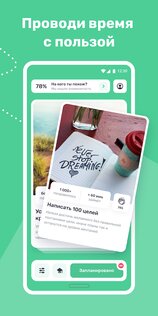
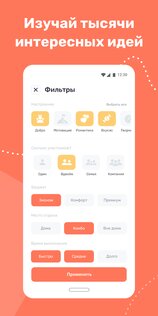
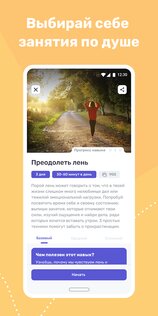
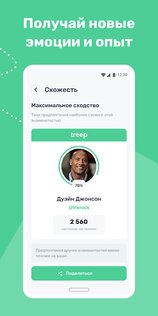
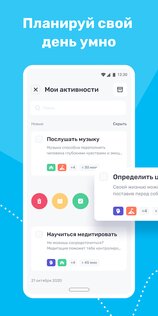
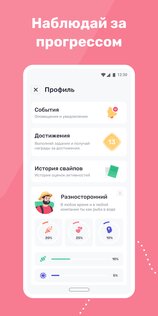
Treeps — поможет ответить на вопрос чем заняться, подобрав интересные действия из тысяч заданий. Приложение предложит написать приятное сообщение родителям, встретить рассвет в новом месте, купить кофе незнакомому человеку, выучить пару слов на незнакомом языке и многое другое!
Совершенно бесплатно! Все, что необходимо для саморазвития, собрано в одном приложении: повышение мотивации, задания, упражнения для развития креативности, поиск хобби, множество ответов на вопросы куда сходить, чем заняться и что делать.
Действия и задания организованы в виде удобных карточек: привычным листанием бесконечной стопки в течение нескольких минут можно найти нужную идею для любой компании, любого настроения и любого времени.
Также можно указать количество человек, имеющийся бюджет, место отдыха и настроение. Сервис предложит наиболее интересные действия, способные сделать ваш день ярким и незабываемым!
Treep (Трип) можно использовать для:
- Саморазвития
- Повышение мотивации
- Поиска лайфхаков
- Выполнения интересных заданий
- Решения куда сходить, чем заняться, что делать
- Поиска компании
- Тренировки креативности
- Выбора хобби
- Планирования вечернего отдыха и выходных
- Планирования поездок и путешествий
Главное – быть открытым ко всему новому и как можно чаще говорить ДА!
Саморазвитие через получение навыков:
- Навыки представляют собой заданную последовательность действий, которой необходимо следовать для получения награды. Как правило, каждый день или два достаточно уделять по 30 минут времени чтобы продвигаться вперед! Задания подобраны таким образом, чтобы в процессе их выполнения можно было и узнать что-то новое, и закрепить это на практике.
- Из доступных тематик: управление финансами, танцы, кулинария, кино, экология, настольные игры, самоконтроль и многое другое!
- Пробовать что-то новое – значит постоянно двигаться вперед, дарить новые эмоции себе, близким и всем вокруг!
Узнай, на кого из знаменитостей ты похож:
- Treep (Трип) показывает, с кем из знаменитых личностей у тебя наиболее схожи предпочтения. Возможно, у вас одинаковое хобби? Возможно, вы одинаково отвечаете на вопросы куда сходить, чем заняться и что делать?
- Информация о звездах взята из их интервью и рассказов о собственной жизни. Чтобы увидеть результаты, просматривай карточки с активностями и отбирай понравившиеся.
- В процессе выполнения активностей алгоритм уточняет сходство, вы сразу можете увидеть изменения.
О миссии Treep (Трип):
- Каждый из нас сформирован нашим опытом: даже небольшие события оставляют свой след на всю жизнь. Другие забываются, но, тем не менее, приносят знания, эмоции и впечатления, делая из нас тех, кем мы являемся. Саморазвитие, мотивация, креативность, умение находить выходы из любой ситуации – то, что делает нашу жизнь насыщенной.
- Поэтому чтобы стать лучше в будущем и достигнуть любых поставленных целей, очень важно делать правильные вещи сегодня. Но что означает «правильные»?
- Прокатиться одному на велосипеде ночью по городу, вместе с друзьями посмотреть старые школьные фотографии, встретить рассвет с любимым человеком на крыше дома, записать свой план на десять лет вперед, сводить родителей в ресторан, рассматривать звезды – что из этого «правильно»?
Говорят, в последние годы жизни люди думают не о том, что они сделали, а о том, чего они не сделали. Что не успели или считали неважным, несерьезным, несущественным. Правильные вещи – те, о потраченном времени на которые вы не будете жалеть.
Команда Treep (Трип) – всего семь человек, но мы уверены, что прилагая усилия даже таким небольшим количеством, мы сможем предложить людям инструмент, позволяющий сделать их жизнь насыщеннее, добрее, целеустремленнее.
А если вы присоединитесь к этой миссии, то мы сможем это сделать быстрее и увлекательнее! Живите ярко!
Источник
Как работает Android, часть 1
В этой серии статей я расскажу о внутреннем устройстве Android — о процессе загрузки, о содержимом файловой системы, о Binder и Android Runtime, о том, из чего состоят, как устанавливаются, запускаются, работают и взаимодействуют между собой приложения, об Android Framework, и о том, как в Android обеспечивается безопасность.
Немного фактов
Android — самая популярная операционная система и платформа для приложений, насчитывающая больше двух миллиардов активных пользователей. На ней работают совершенно разные устройства, от «интернета вещей» и умных часов до телевизоров, ноутбуков и автомобилей, но чаще всего Android используют на смартфонах и планшетах.
Android — свободный и открытый проект. Большинство исходного кода (который можно найти на https://source.android.com) распространяется под свободной лицензией Apache 2.0.
Компания Android Inc. была основана в 2003 году и в 2005 году куплена Google. Публичная бета Android вышла в 2007 году, а первая стабильная версия — в 2008, с тех пор мажорные релизы выходят примерно раз в год. Последняя на момент написания стабильная версия Android — 7.1.2 Nougat.
Android is Linux
По поводу такой формулировки было много споров, так что сразу поясню, что именно я имею в виду под этой фразой: Android основан на ядре Linux, но значительно отличается от большинства других Linux-систем.
Среди исходной команды разработчиков Android был Robert Love, один из самых известных разработчиков ядра Linux, да и сейчас компания Google остаётся одним из самых активных контрибьюторов в ядро, поэтому неудивительно, что Android построен на основе Linux.
Как и в других Linux-системах, ядро Linux обеспечивает такие низкоуровневые вещи, как управление памятью, защиту данных, поддержку мультипроцессности и многопоточности. Но — за несколькими исключениями — вы не найдёте в Android других привычных компонентов GNU/Linux-систем: здесь нет ничего от проекта GNU, не используется X.Org, ни даже systemd. Все эти компоненты заменены аналогами, более приспособленными для использования в условиях ограниченной памяти, низкой скорости процессора и минимального потребления энергии — таким образом, Android больше похож на встраиваемую (embedded) Linux-систему, чем на GNU/Linux.
Другая причина того, что в Android не используется софт от GNU — известная политика «no GPL in userspace»:
We are sometimes asked why Apache Software License 2.0 is the preferred license for Android. For userspace (that is, non-kernel) software, we do in fact prefer ASL 2.0 (and similar licenses like BSD, MIT, etc.) over other licenses such as LGPL.
Android is about freedom and choice. The purpose of Android is promote openness in the mobile world, and we don’t believe it’s possible to predict or dictate all the uses to which people will want to put our software. So, while we encourage everyone to make devices that are open and modifiable, we don’t believe it is our place to force them to do so. Using LGPL libraries would often force them to do just that.
Само ядро Linux в Android тоже немного модифицировано: было добавлено несколько небольших компонентов, в том числе ashmem (anonymous shared memory), Binder driver (часть большого и важного фреймворка Binder, о котором я расскажу ниже), wakelocks (управление спящим режимом) и low memory killer. Исходно они представляли собой патчи к ядру, но их код был довольно быстро добавлен назад в upstream-ядро. Тем не менее, вы не найдёте их в «обычном линуксе»: большинство других дистрибутивов отключают эти компоненты при сборке.
В качестве libc (стандартной библиотеки языка C) в Android используется не GNU C library (glibc), а собственная минималистичная реализация под названием bionic, оптимизированная для встраиваемых (embedded) систем — она значительно быстрее, меньше и менее требовательна к памяти, чем glibc, которая обросла множеством слоёв совместимости.
В Android есть оболочка командной строки (shell) и множество стандартных для Unix-подобных систем команд/программ. Во встраиваемых системах для этого обычно используется пакет Busybox, реализующий функциональность многих команд в одном исполняемом файле; в Android используется его аналог под названием Toybox. Как и в «обычных» дистрибутивах Linux (и в отличие от встраиваемых систем), основным способом взаимодействия с системой является графический интерфейс, а не командная строка. Тем не менее, «добраться» до командной строки очень просто — достаточно запустить приложение-эмулятор терминала. По умолчанию он обычно не установлен, но его легко, например, скачать из Play Store (Terminal Emulator for Android, Material Terminal, Termux). Во многих «продвинутых» дистрибутивах Android — таких, как LineageOS (бывший CyanogenMod) — эмулятор терминала предустановлен.
Второй вариант — подключиться к Android-устройству с компьютера через Android Debug Bridge (adb). Это очень похоже на подключение через SSH:
Из других знакомых компонентов в Android используются библиотека FreeType (для отображения текста), графические API OpenGL ES, EGL и Vulkan, а также легковесная СУБД SQLite.
Кроме того, раньше для реализации WebView использовался браузерный движок WebKit, но начиная с версии 7.0 вместо этого используется установленное приложение Chrome (или другое; список приложений, которым разрешено выступать в качестве WebView provider, конфигурируется на этапе компиляции системы). Внутри себя Chrome тоже использует основанный на WebKit движок Blink, но в отличие от системной библиотеки, Chrome обновляется через Play Store — таким образом, все приложения, использующие WebView, автоматически получают последние улучшения и исправления уязвимостей.
It’s all about apps
Как легко заметить, использование Android принципиально отличается от использования «обычного Linux» — вам не нужно открывать и закрывать приложения, вы просто переключаетесь между ними, как будто все приложения запущены всегда. Действительно, одна из уникальных особенностей Android — в том, что приложения не контролируют напрямую процесс, в котором они запущены. Давайте поговорим об этом подробнее.
Основная единица в Unix-подобных системах — процесс. И низкоуровневые системные сервисы, и отдельные команды в shell’е, и графические приложения — это процессы. В большинстве случаев процесс представляет собой чёрный ящик для остальной системы — другие компоненты системы не знают и не заботятся о его состоянии. Процесс начинает выполняться с вызова функции main() (на самом деле _start ), и дальше реализует какую-то свою логику, взаимодействуя с остальной системой через системные вызовы и простейшее межпроцессное общение (IPC).
Поскольку Android тоже Unix-подобен, всё это верно и для него, но в то время как низкоуровневые части — на уровне Unix — оперируют понятием процесса, на более высоком уровне — уровне Android Framework — основной единицей является приложение. Приложение — не чёрный ящик: оно состоит из отдельных компонентов, хорошо известных остальной системе.
У приложений Android нет функции main() , нет одной точки входа. Вообще, Android максимально абстрагирует понятие приложение запущено как от пользователя, так и от разработчика. Конечно, процесс приложения нужно запускать и останавливать, но Android делает это автоматически (подробнее я расскажу об этом в следующих статьях). Разработчику предлагается реализовать несколько отдельных компонентов, каждый из которых обладает своим собственным жизненным циклом.
In Android, however, we explicitly decided we were not going to have a main() function, because we needed to give the platform more control over how an app runs. In particular, we wanted to build a system where the user never needed to think about starting and stopping apps, but rather the system took care of this for them… so the system had to have some more information about what is going on inside of each app, and be able to launch apps in various well-defined ways whenever it is needed even if it currently isn’t running.
Для реализации такой системы нужно, чтобы приложения имели возможность общатся друг с другом и с системными сервисами — другими словами, нужен очень продвинутый и быстрый механизм IPC.
Этот механизм — Binder.
Binder
Binder — это платформа для быстрого, удобного и объектно-ориентированного межпроцессного взаимодействия.
Разработка Binder началась в Be Inc. (для BeOS), затем он был портирован на Linux и открыт. Основной разработчик Binder, Dianne Hackborn, была и остаётся одним из основных разработчиков Android. За время разработки Android Binder был полностью переписан.
Binder работает не поверх System V IPC (которое даже не поддерживается в bionic), а использует свой небольшой модуль ядра, взаимодействие с которым из userspace происходит через системные вызовы (в основном ioctl ) на «виртуальном устройстве» /dev/binder . Со стороны userspace низкоуровневая работа с Binder, в том числе взаимодействие с /dev/binder и marshalling/unmarshalling данных, реализована в библиотеке libbinder.
Низкоуровневые части Binder оперируют в терминах объектов, которые могут пересылаться между процессами. При этом используется подсчёт ссылок (reference-counting) для автоматического освобождения неиспользуемых общих ресурсов и уведомление о завершении удалённого процесса (link-to-death) для освобождения ресурсов внутри процесса.
Высокоуровневые части Binder работают в терминах интерфейсов, сервисов и прокси-объектов. Описание интерфейса, предоставляемого программой другим программам, записывается на специальном языке AIDL (Android Interface Definition Language), внешне очень похожем на объявление интерфейсов в Java. По этому описанию автоматически генерируется настоящий Java-интерфейс, который потом может использоваться и клиентами, и самим сервисом. Кроме того, по .aidl -файлу автоматически генерируются два специальных класса: Proxy (для использования со стороны клиента) и Stub (со стороны сервиса), реализующие этот интерфейс.
Для Java-кода в процессе-клиенте прокси-объект выглядит как обычный Java-объект, который реализует наш интерфейс, и этот код может просто вызывать его методы. При этом сгенерированная реализация прокси-объекта автоматически сериализует переданные аргументы, общается с процессом-сервисом через libbinder, десериализует переданный назад результат вызова и возвращает его из Java-метода.
Stub работает наоборот: он принимает входящие вызовы через libbinder, десериализует аргументы, вызывает абстрактную реализацию метода, сериализует возвращаемое значение и передаёт его процессу-клиенту. Соответственно, для реализации сервиса программисту достаточно реализовать абстрактные методы в унаследованном от Stub классе.
Такая реализация Binder на уровне Java позволяет большинству кода использовать прокси-объект, вообще не задумываясь о том, что его функциональность реализована в другом процессе. Для обеспечения полной прозрачности Binder поддерживает вложенные и рекурсивные межпроцессные вызовы. Более того, использование Binder со стороны клиента выглядит совершенно одинаково, независимо от того, расположена ли реализация используемого сервиса в том же или в отдельном процессе.
Для того, чтобы разные процессы могли «найти» сервисы друг друга, в Android есть специальный сервис ServiceManager, который хранит, регистрирует и выдаёт токены всех остальных сервисов.
Binder широко используется в Android для реализации системных сервисов (например, пакетного менеджера и буфера обмена), но детали этого скрыты от разработчика приложений высокоуровневыми классами в Android Framework, такими как Activity, Intent и Context. Приложения могут также использовать Binder для предоставления друг другу собственных сервисов — например, приложение Google Play Services вообще не имеет собственного графического интерфейса для пользователя, но предоставляет разработчикам других приложений возможность пользоваться сервисами Google Play.
Подробнее про Binder можно узнать по этим ссылкам:
В следующей статье я расскажу о некоторых идеях, на которых построены высокоуровневые части Android, о нескольких его предшественниках и о базовых механизмах обеспечения безопасности.
Источник